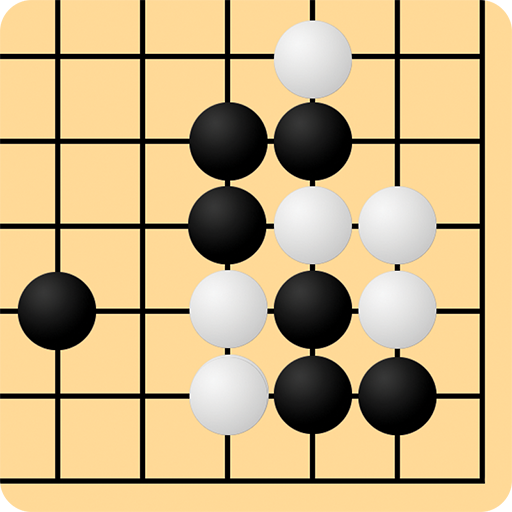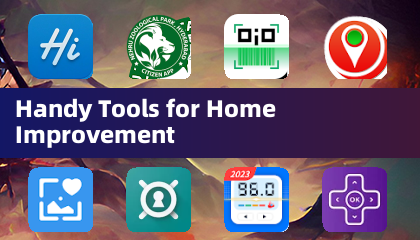ကမ္ဘာတစ်ဝှမ်းရှိဂိမ်းကစားသူများသည်နှစ်ပေါင်းများစွာကြည့်ရှုပြီးသောအခါ Minecraft သည် Sandbox Gaming ၏ရှေ့တန်းမှ ဦး စားထားဆဲဖြစ်သည်။ ၎င်း၏အကန့်အသတ်မဲ့ရှာဖွေရေး, တက်ကြွသောကမ္ဘာ့မျိုးဆက်များနှင့် Multiplayer Modes များအတွက်ထောက်ခံမှုနှင့်အတူ၎င်းသည်အဆုံးမဲ့ဖန်တီးမှုဖြစ်နိုင်ခြေများကိုပေးသည်။ ဤတွင်သင်၏ Minecraft စွန့်စားမှုကိုမည်သို့စတင်မည်နည်း။
မာတိကာ
- minecraft အကောင့်တစ်ခုဖန်တီးခြင်း
- မင်းရဲ့ခရီးကိုဘယ်လိုစတင်ရမလဲ
- PC (Windows, MacOS, Linux)
- Xbox နှင့် PlayStation
- မိုဘိုင်းကိရိယာများ (iOS, Android)
- Minecraft ကိုဘယ်လိုထွက်ရမလဲ
minecraft အကောင့်တစ်ခုဖန်တီးခြင်း
MINECRAFT ၏ကမ္ဘာသို့ရေငုပ်ရန်, သင် login အတွက် Microsoft အကောင့်တစ်ခုလိုအပ်သည်။ တရားဝင် Minecraft ဝက်ဘ်ဆိုက်သို့ သွား. "Sign In" ခလုတ်ကိုညာဘက်အပေါ်ထောင့်ရှိ "Sign In" ခလုတ်ကိုနှိပ်ပါ။ ၎င်းကိုနှိပ်ပါ, ၎င်းကို နှိပ်. ခွင့်ပြုချက် 0 င်းဒိုးမှအကောင့်အသစ်တစ်ခုဖန်တီးရန်ရွေးချယ်ပါ။
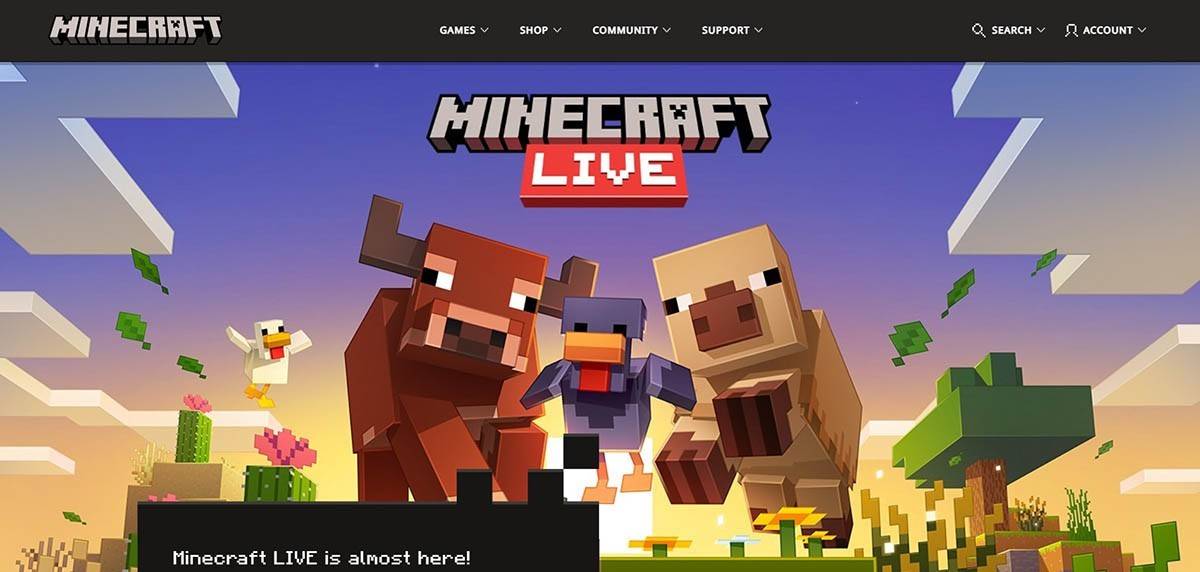 Image: Minecraft.net
Image: Minecraft.net
သင်၏အီးမေးလ်ကိုရိုက်ထည့်ပြီးသင်၏ Minecraft အကောင့်အတွက်အားကောင်းသောစကားဝှက်ကိုသတ်မှတ်ပါ။ ထို့နောက်ထူးခြားသော Username ကိုရွေးချယ်ပါ။ သင်၏နှစ်သက်သောအမည်ကိုယူပါကစနစ်သည်အခြားရွေးချယ်စရာများကိုအကြံပြုလိမ့်မည်။
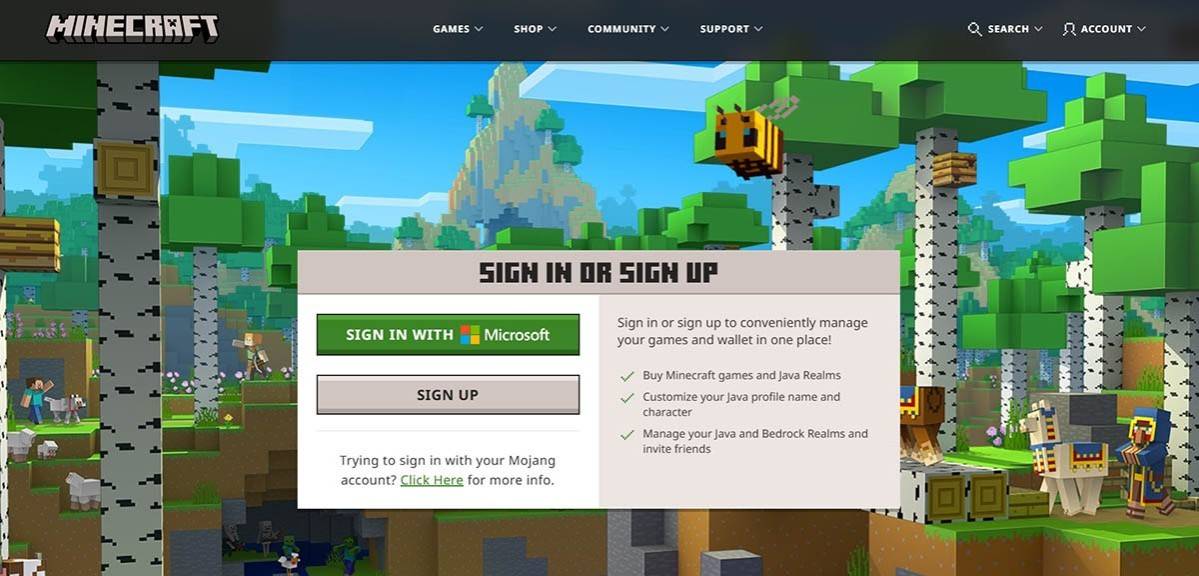 Image: Minecraft.net
Image: Minecraft.net
ထို့နောက်သင်၏အီးမေးလ်ပို့ခြင်းကုဒ်ကို 0 င်ရောက်ခြင်းအားဖြင့်သင်၏အီးမေးလ်ကိုအတည်ပြုပါ။ အီးမေးလ်ကိုသင်မတွေ့ပါကသင်၏ "spam" ဖိုင်တွဲကိုစစ်ဆေးပါ။ အတည်ပြုပြီးသည်နှင့်သင်၏ပရိုဖိုင်းသည်သင်၏ Microsoft Account နှင့်ချိတ်ဆက်ထားသည်။ ယခုတွင်သင်သည် website ၏စတိုးဆိုင်မှ Minecraft ကို 0 ယ်ယူပြီးသင်ကြိုက်နှစ်သက်သောဗားရှင်းကိုရွေးချယ်ပြီးငွေပေးချေမှုကိုဖြည့်စွက်ရန်အချက်များကိုအောက်ပါအချက်များနောက်သို့လိုက်နိုင်သည်။
မင်းရဲ့ခရီးကိုဘယ်လိုစတင်ရမလဲ
PC (Windows, MacOS, Linux)
PC တွင် Minecraft တွင် Flavors နှစ်ခုဖြင့် 0 င်းဒိုး, MACOS နှင့် Linux တို့တွင်အလုပ်လုပ်သော Java Edition ကို 0 င်းဒိုး, Launcher ကို install လုပ်ပြီးနောက် Mookoft သို့မဟုတ် Mojang အကောင့်ဖြင့် log in လုပ်ပါ။ သင်၏ဂိမ်းဗားရှင်းကိုရွေးချယ်ပါ။
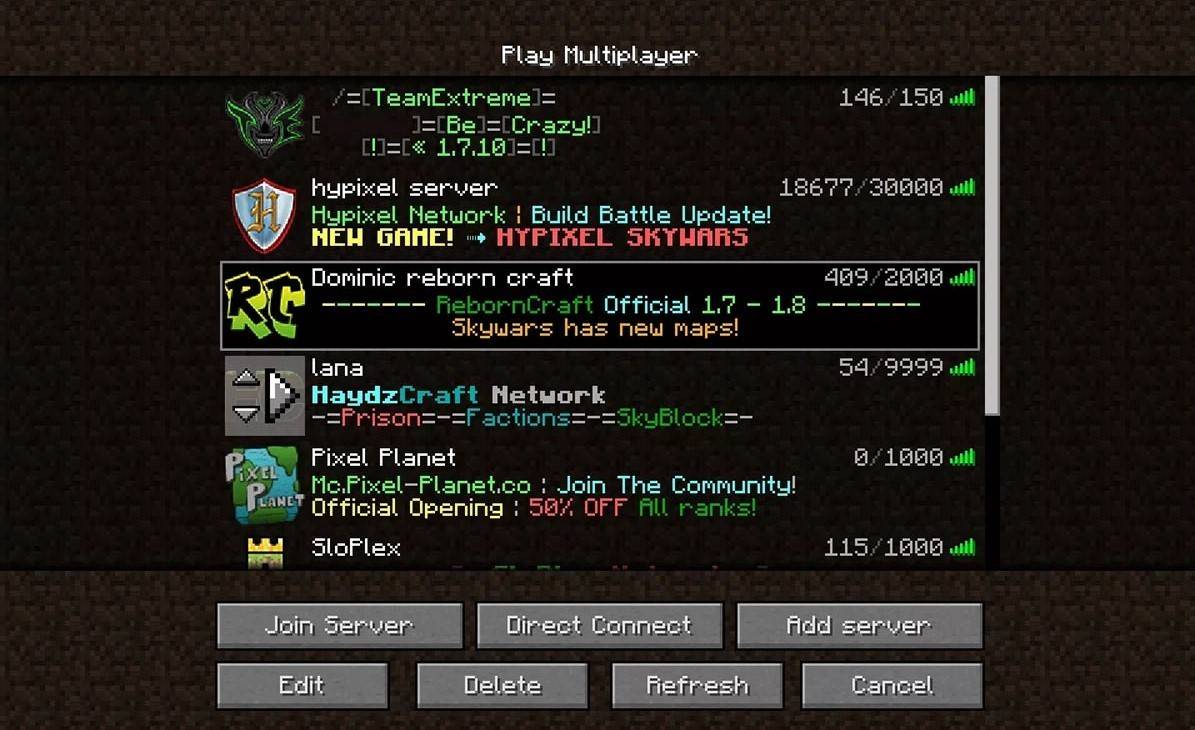 image: aiophotoz.com
image: aiophotoz.com
ဖွင့်လှစ်ပြီးနောက်, သင်ခွင့်ပြုချက်ပြတင်းပေါက်ကိုတွေ့လိမ့်မည်။ သင်၏ Microsoft အကောင့်အသေးစိတ်ကို log in လုပ်ပါ။ တစ်ကိုယ်တော်ကစားရန်အတွက် "Create New World" ကိုနှိပ်ပါ။ Classic Discount သို့မဟုတ် Creativitated unlimited အရင်းအမြစ်များအတွက် "ရှင်သန်မှု" ကိုရွေးချယ်ပါ။
Multiplayer အတွက် "Play" အပိုင်း, ထို့နောက် "ဆာဗာများ" tab သို့သွားပါ။ Public server တစ်ခုနှင့် ပူးပေါင်း. ပုဂ္ဂလိကဆာဗာ၏အိုင်ပီလိပ်စာကိုထည့်နိုင်သည်။ သူငယ်ချင်းများနှင့်ကစားရန်, ကမ္ဘာကြီးကိုဖွင့်ရန်သို့မဟုတ်တင်ရန် setting တွင် Multiplayer ကိုဖွင့ ်. ဂိမ်းကိုအတူတကွပျော်မွေ့ပါ။
Xbox နှင့် PlayStation
Xbox တွင် Minecraft (360, တစ်ခု, စီးရီး X / S) ကို Microsoft Store မှတစ်ဆင့်ရယူနိုင်သည်။ တပ်ဆင်ပြီးနောက်ဂိမ်းကိုသင်၏ console ၏မူလမြင်ကွင်းမှဖွင့်ပြီးအောင်မြင်မှုများနှင့် 0 ယ်ယူမှုများနှင့် 0 ယ်ယူမှုများပြုလုပ်ရန်သင်၏ Microsoft အကောင့်ဖြင့် log in လုပ်ပါ။
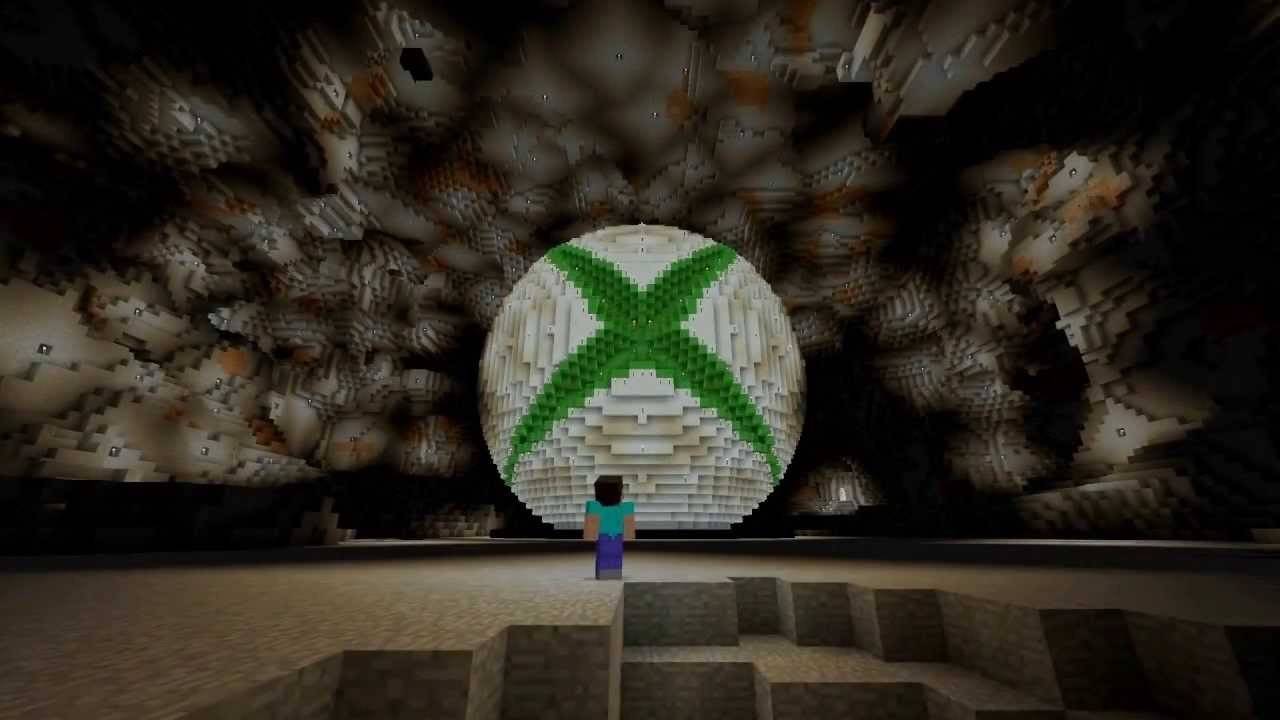 image: youtube.com
image: youtube.com
PlayStation တွင် (3, 4, 5, 5) တွင် PlayStation Store မှ MINECRAFT ကို 0 ယ်ယူရန်နှင့်ဒေါင်းလုပ်လုပ်ပါ။ ၎င်းကိုမူလမြင်ကွင်းမှဖွင့်ပြီး Cross-Platform Play အတွက်မရှိမဖြစ်လိုအပ်သော login အတွက်သင်၏ Microsoft အကောင့်ကိုသုံးပါ။
မိုဘိုင်းကိရိယာများ (iOS, Android)
မိုဘိုင်းအတွက်, iOS (သို့) Google Play တွင် app စတိုးမှ app စတိုးမှ Minecraft မှရယူပါ။ တပ်ဆင်ပြီးနောက်အခြားကိရိယာများနှင့်အတူ Cross-platform ကစားခြင်းကိုခံစားရန်သင်၏ Microsoft အကောင့်ဖြင့် log in လုပ်ပါ။
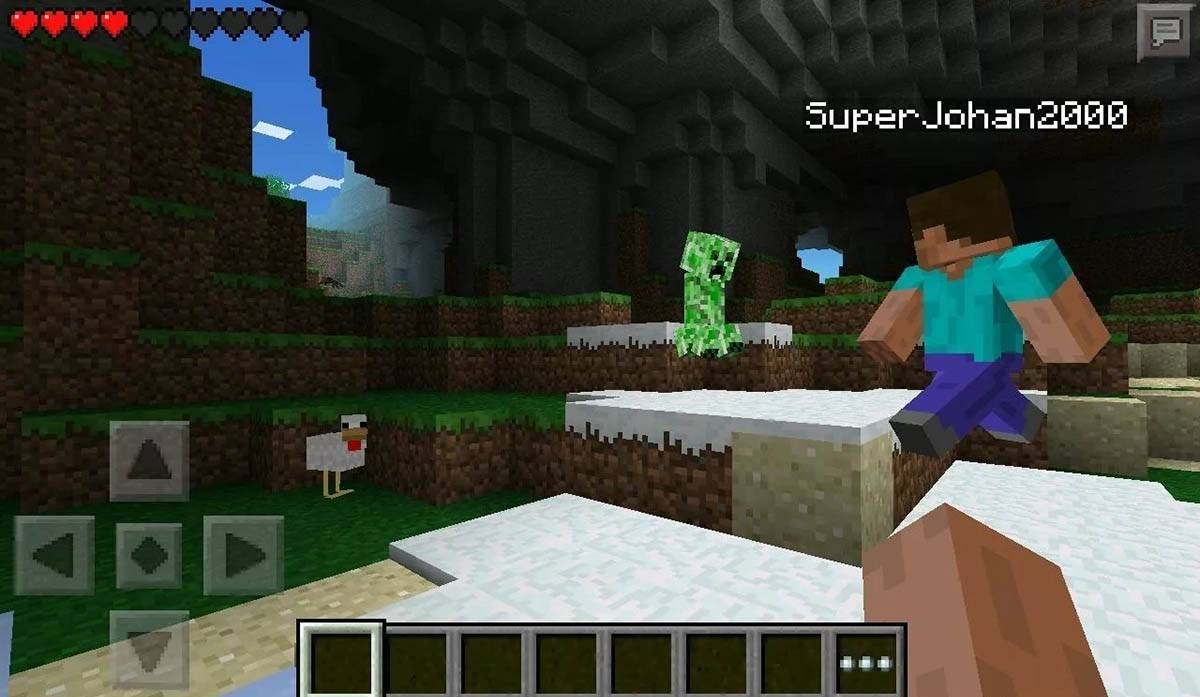 image: storage.googleapis.com
image: storage.googleapis.com
သတိရပါ, Bedrock Edition သည်ဖော်ပြသည့်ကိရိယာများအားလုံးတွင် Cross-platform Play ကိုထောက်ပံ့သည်။ Java Edition သည် PC နှင့်သီးသန့်ဖြစ်သည်။
Minecraft ကိုဘယ်လိုထွက်ရမလဲ
Minecraft မှထွက်ရန်အတွက် In-Game Menu ကိုသုံးပါ။ PC တွင် Main Menu သို့ပြန်သွားရန် Menu ကိုရယူရန်နှင့် "Save and Exit" ကိုနှိပ်ပါ။ အပြည့်အဝထွက်ရန်အစီအစဉ်ကိုပိတ်ပါ။
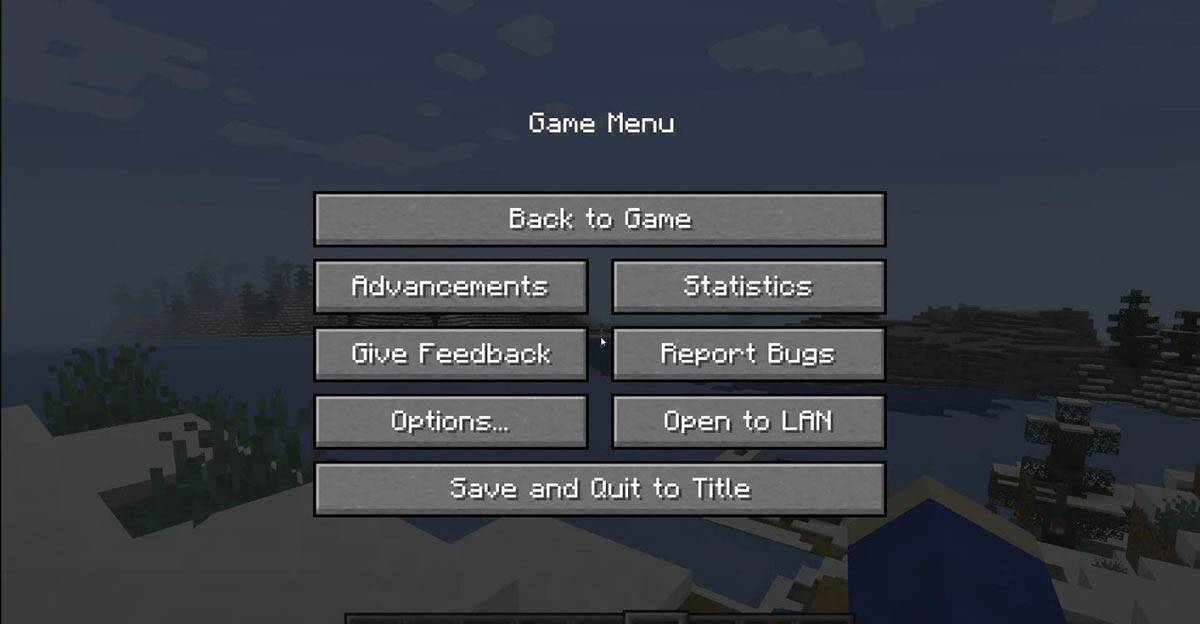 image: tlaicher.org
image: tlaicher.org
Consoles တွင် Gamepad Designated Button နှင့် Pause menu ကို သုံး. "Save Dextated Button" ကိုရွေးပါ။ ထို့နောက်ဂိမ်းကိုမီးမောင်းထိုးပြရန် "Save" Home "ခလုတ်ကိုသုံးပါ။
မိုဘိုင်းထုတ်ကုန်များပေါ်တွင်ဂိမ်းမီနူးတွင် "Save နှင့် Quit" option ကိုရှာပါ။ အက်ပလီကေးရှင်းကိုအပြည့်အဝပိတ်ရန်သင်၏ Device ၏ Symp System Menu ကို သုံး. "home" ခလုတ်ကိုနှစ်ချက်နှိပ်ပါသို့မဟုတ်နှစ်ချက်နှိပ်ပါသို့မဟုတ် app ကိုပိတ်ရန် iOS ကိုပွတ်ဆွဲပါ။
သင်အခြေခံများတပ်ဆင်ထားသည့်အတွက်သင်တစ် ဦး တည်းနှင့်ကွဲပြားခြားနားသောပလက်ဖောင်းများဖြတ်ပြီးသူငယ်ချင်းများနှင့်အတူ minecraft ၏ blockraft ၏ blocky ဘုံများမှတဆင့်သင်ခရီးကိုခံစားပါ။